SWELLの始め方ガイド|SWELLのインストール方法や知っておきたい情報まとめ!

これからSWELLを使い始める方向けに、SWELLをインストールしてブログ運営を開始するまでに必要な情報をまとめました。
- SWELLの始め方
- SWELLの知っておきたい基礎知識
- SWELLの最初に覚えておきたい使い方
SWELLをこれから使い始める全ての方向けに、以下の4パターンのSWELLの始め方を紹介しています。
- これからWordPressでブログを作る
- これからSWELLを導入する
- 他テーマからSWELLに移行する
- 次に作る新ブログでSWELLを使う
※詳しくは「SWELLの始め方|状況に合わせたSWELLでブログを作る手順」で解説
また、SWELLユーザーなら知っておきたい、SWELLの基礎知識や使い方もこの記事で紹介します。
この記事を読み進めてもらえれば、SWELLでブログ運営をしていくための最低限の準備が整うかなと思います。
さらに記事の後半では、よりSWELLを使いこなしていくための、当サイトWebNote+のおすすめ記事も紹介しています。



素敵なテーマを使いこなして、楽しくブログを運営していきたいですね…!
\ 公式サイトはこちらから…! /
SWELLの始め方|状況に合わせたSWELLでブログを作る手順
まずは、SWELLでブログを始める方法を紹介していきます。
これからSWELLを使い始めると言っても、みなさんそれぞれの状況は違うはずです。
そこで、SWELLを使い始めるタイミングごと以下の4つに分けて、SWELLでブログ運営を開始できるようになるまでの手順を紹介します。
- 初めてのWordPressブログをこれから作る人向け
- WordPressでサイトを開設した直後の人向け
- 他テーマからSWELLに移行したい人向け
- 2つ目以降の新ブログをSWELLで始めたい人向け
多くの方は、上記4パターンのどれかに当てはまると思います。



それぞれ微妙に手順が異なるので、みなさんの状況にあった手順をチェックしてみてください…!
それでは各パターンごとのSWELLの始め方を紹介していきます。
WordPressブログをこれから初めて作る人向けの手順
これからWordPressで初めてのブログを作る方で、テーマはSWELLで始めたいという場合は、大きく以下の4ステップでブログ開設作業を進めていきましょう。
- レンタルサーバーの契約とWordPressのインストール
- WordPressテーマSWELLのインストール
- WordPressの初期設定
- SWELLテーマの初期設定
もし、最初からWordPressテーマはSWELLにすると決めている場合は、なるべくムダの無い手順でブログを開設できた方が良いはずです。
レンタルサーバーの契約とWordPressサイトの開設まで完了したら、SWELLを導入して必要な設定を進めていく流れが最もスムーズです。
以下の記事で、「SWELLで作るWordPressブログの始め方」の手順をまとめています。
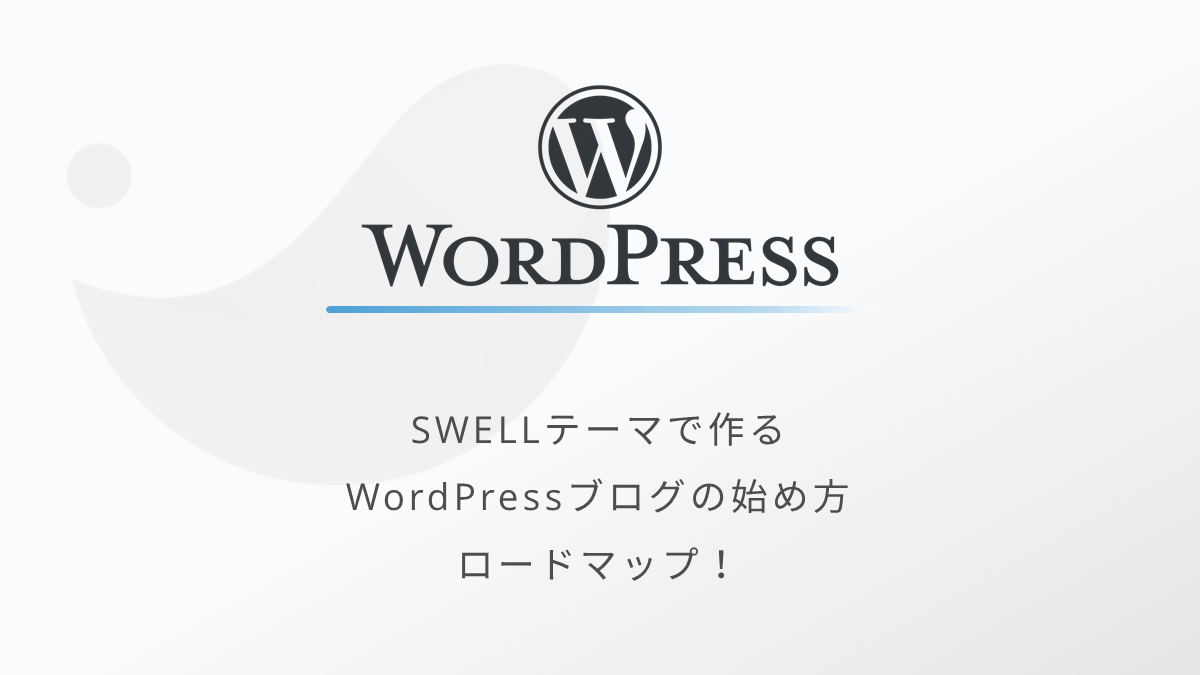
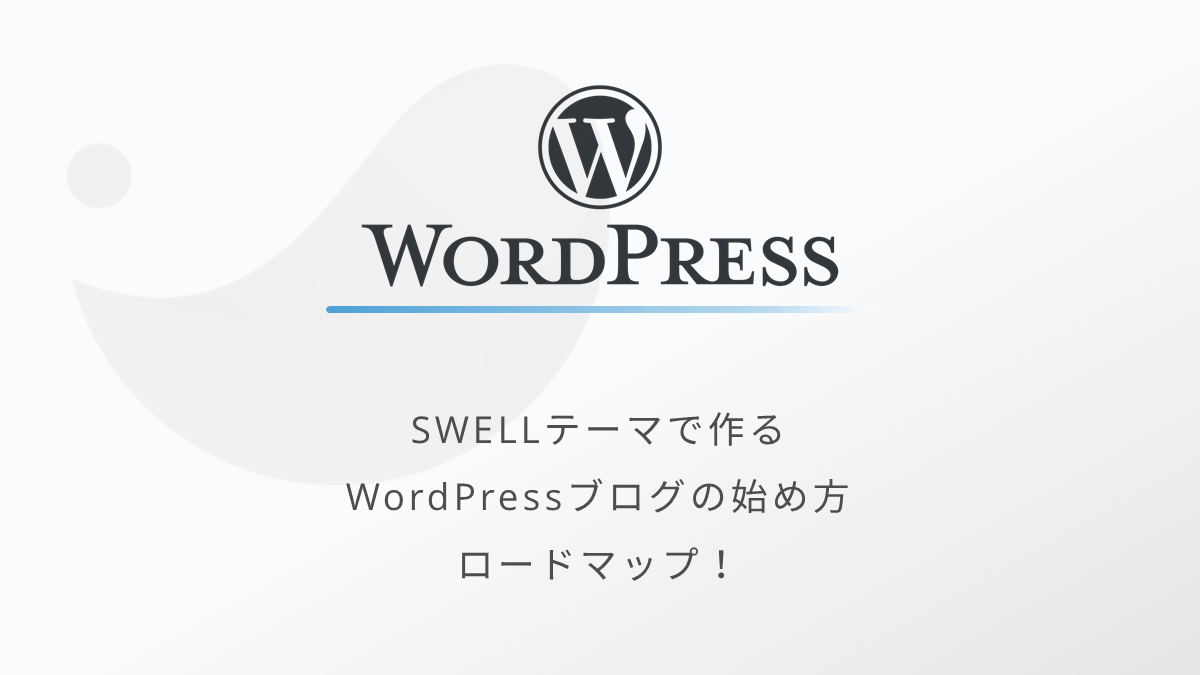
WordPressのインストールが完了している人向けの手順
すでにレンタルサーバーの契約とWordPressのインストールまで完了してブログの形が出来上がっている方は、SWELLを導入するところから進めていきましょう。
この後の流れとしては大きく以下の2ステップです。
- WordPressテーマSWELLのインストール
- WordPressサイトの初期設定
まずは、SWELLを購入して、WordPressサイトにインストールしていきます。
その後、SWELLで最低限必要な初期設定を行うと、ブログ運営をするには十分な状態になります。
以下の記事で、「SWELLの導入方法や、最初にやるべきユーザー認証などの必要な設定」を紹介しています。


他テーマからSWELLに移行したい人向けの手順
他のテーマからSWELLへ移行をする場合は、今お使いのテーマによって必要な作業が多少異なりますが、大きく以下の3ステップです。
- WordPressテーマSWELLのインストール
- SWELLの初期設定
- 旧テーマの装飾をSWELLの装飾にリライト
1番大変な作業は③の旧テーマの装飾をSWELLの装飾にリライトする点かなと思います。
基本的に、旧テーマ独自の装飾はSWELL移行時に表示が崩れます。



崩れた装飾のリライトが大変…。
ですがSWELLには、以下のテーマに対してSWELLへの移行をサポートしてくれるプラグインがあります。
- Cocoon
- JIN
- SANGO
- STORK
- THE THOR
- AFFINGER5
移行サポートプラグインのおかげで、旧テーマのデザインをある程度保ったままSWELLを使うことができます。
全てのテーマからの移行時に使える「SWELLへの移行手順や注意点」は以下の記事にまとめました。


また、もし今使っているテーマがCocoon・JIN・SANGOの場合は、それぞれのテーマからSWELLへの移行に最適化した手順や注意点を以下の記事でまとめているので以下の記事を見ながら進めてください。
2つ目以降の新ブログをSWELLで始めたい人向けの手順
1つ目のブログは移行の手間を考えて今のテーマのまま、2つ目以降に作る新しいブログではSWELLを使いたい方もいると思います。



僕の周りにもとっても多いです…!
2つ目のブログをSWELLで作る時は、大きく以下の3ステップで作業を進めましょう。
- 新規ドメインの取得とWordPressのインストール
- WordPressテーマSWELLのインストール
- WordPressサイトの初期設定
2つ目のブログでは、1つ目のブログの設定などを参考にできるので、1つ目のブログほど時間はかからないと思います。
ですが、なるべくムダな作業はせずスムーズにブログを開設できるように、以下の記事で「2つ目のブログの作り方」をまとめました。


SWELLの基礎知識|ブログ運営をするために知っておきたい情報
ここまでの手順で、SWELLのインストールが完了し初期設定まで完了した状態のはずです。
いよいよSWELLのサイト運営が始まりますが、快適にSWELLを使うために知っておきたい基本情報をまとめました。
以下5点、紹介していきます。
- 基本情報
- 動作環境と対応ブラウザの確認
- ライセンスの確認
- 公式マニュアルの活用
- 公式フォーラムの活用



大切な情報なのでぜひ覚えておいてください…!
SWELLの基本情報|Twitterのハッシュタグも覚えておくと便利!
最初にSWELLの基本情報を確認しておきましょう。
以下に一覧でまとめました。
| 項目 | 説明 |
|---|---|
| テーマ名 | SWELL(スウェル) |
| リリース | 2019年3月 |
| 開発者 | 了さん(@ddryo_loos) |
| 金額 | ¥17,600円(買い切り型) |
| ライセンス | 100%GPL(複数サイトで使用OK) |
| 公式サイト | https://swell-theme.com/ |
| ハッシュタグ | #wpswell |
Twitterをやれているブロガーさんも多いと思いますが、SWELLに関連するツイートを探す時に「 #wpswell 」というハッシュタグで検索すると、開発者の了さんからのお知らせなどを見つけることができます。



僕も「#wpswell」のタグをつけてSWELLに関連するツイートをしています…!笑
SWELLの動作環境と対応ブラウザ|WordPressは2種類あるので注意!
SWELLをエラー無く快適に使用するために動作環境を確認しておきましょう。
SWELLの動作必須環境と対応ブラウザを以下の表にまとめました。
| 項目 | 説明 |
|---|---|
| PHPバージョン | 7.3以上 |
| WordPressバージョン | 5.5以上(推奨5.6以上) |
| 対応ブラウザ | Edge / Chrome / Firefox / Safari (IEは非対応) |
PHPやWordPressのバージョンは、WordPress管理画面のダッシュボードで確認出来ます。
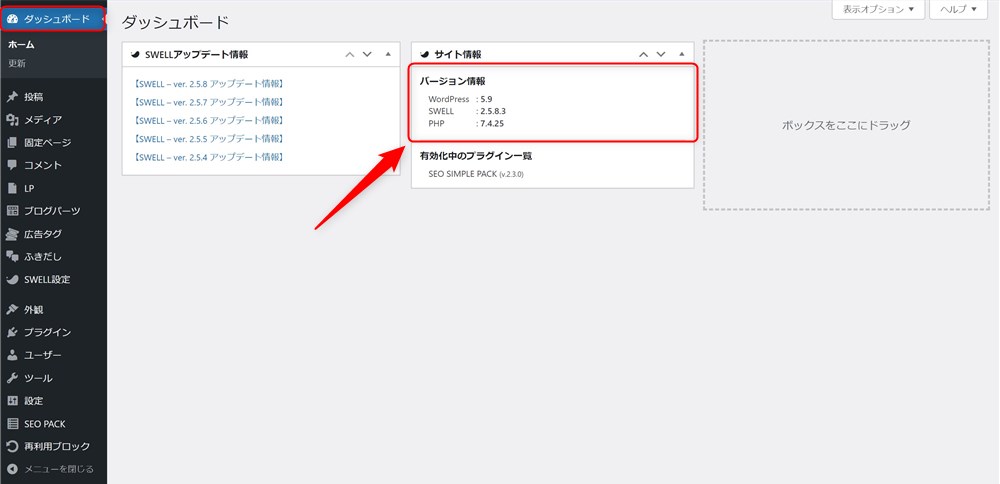
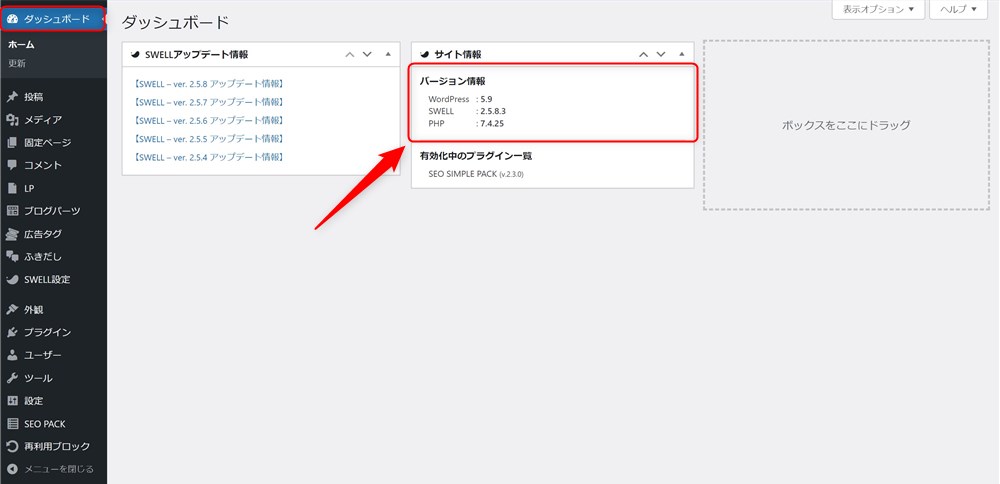
ダッシュボードでそれぞれのバージョンを簡単に確認できるのはSWELL独自の機能です。



Webの知識や経験が浅い初心者の方にも本当にありがたい配慮です…!
SWELLの対応ブラウザについては、IE(Internet Explorer)はサポートされていません。
IEからSWELL使用サイトを閲覧しようとすると以下のような警告が表示されます。
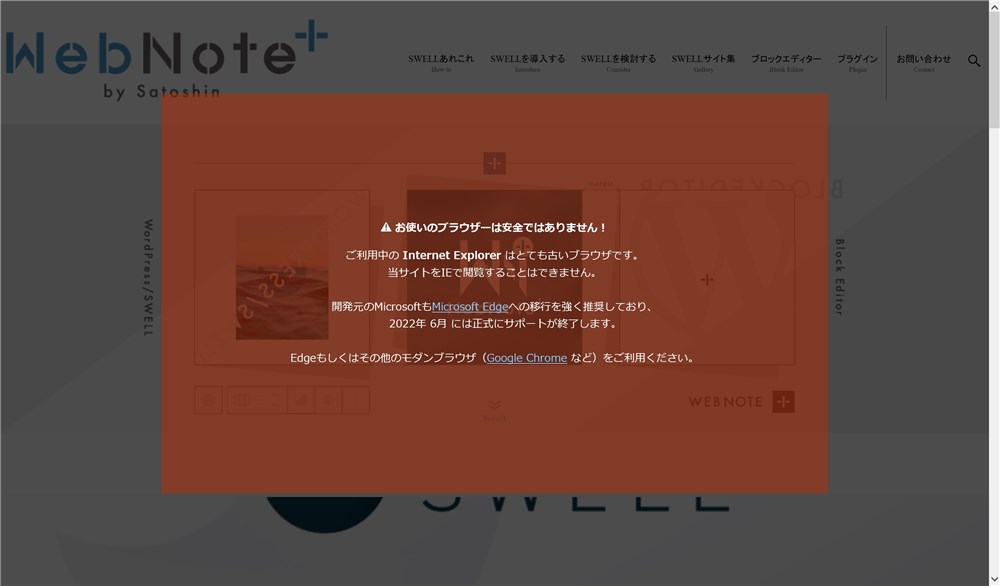
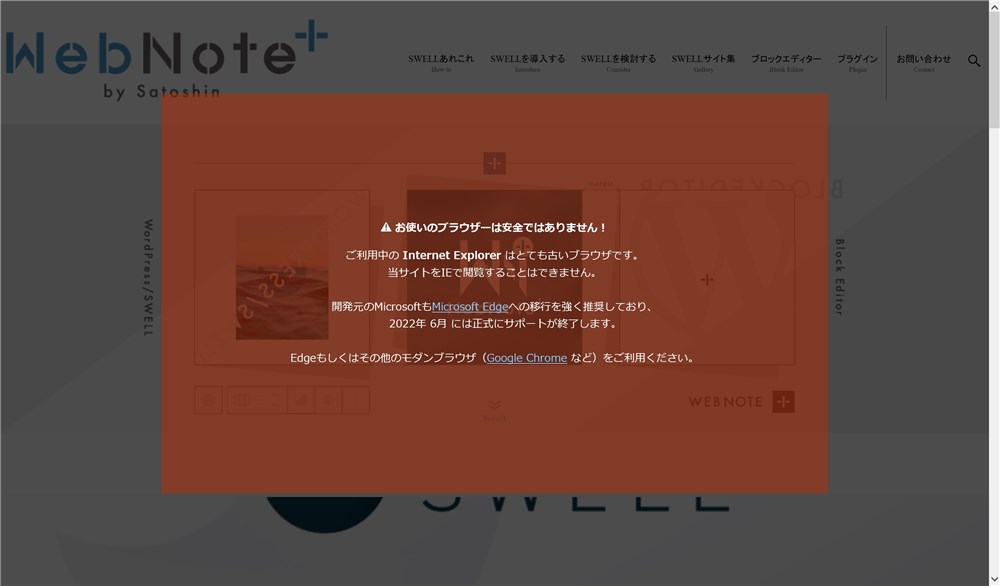
この警告を表示させたくない場合は以下の設定で非表示にできます。
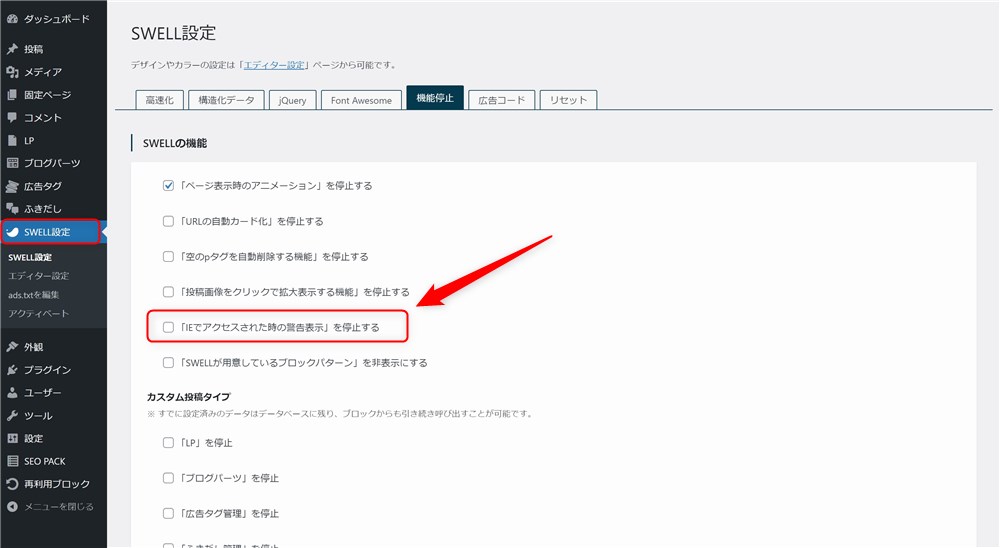
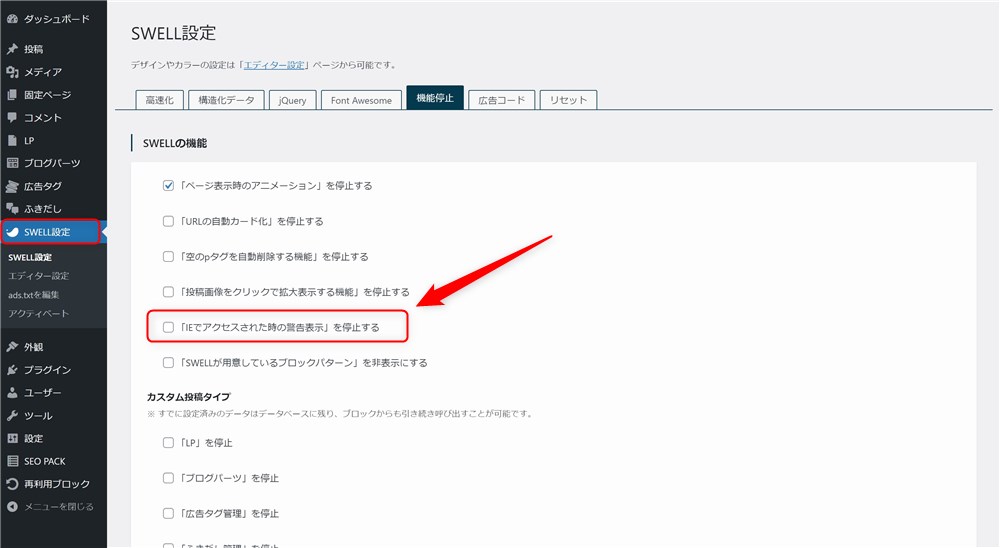
また、表には記載しませんでしたが、WordPressには2種類あるという点にも注意が必要です。
SWELLは、WordPress.orgというインストールして使用するタイプのWordPress向けの商品です。
一方で、WordPress.comは無料(有料プラン有り)ブログサービスで、SWELLは非対応なので注意しましょう。



一般的にWordPressと呼ばれるのは「WordPress.org」のことだと理解しておいて大丈夫です…!
SWELLは複数サイトで利用できる
SWELLのライセンスについても確認しておきましょう。
SWELLは100%GPLというライセンスを採用しています。
ブロガーさんやWeb制作者さん向けに簡単にまとめると、SWELLでは以下のことができます。
- SWELLを一度購入すれば、複数のブログやサイトで自由に使い回しOK
- SWELLを使って、他人のWebサイトやホームページを作成することができる
複数ブログで利用できるのはブロガーにとってとてもメリットが大きいと思います。



2つ目のブログを始めたいと思う方も多いしね…!
また、Web制作を仕事にしている方も、ご自身でSWELLを購入してクライアントのサイトを制作することもできます。
ただし、2021年11月以降、SWELLはユーザー認証が完了したサイトでのみアップデートができる仕様になっています。また、SWELL購入者しかフォーラムなどの利用ができません。
クライアントにもSWELLを購入してもらうか、保守サービスなどで責任をもって制作者が管理するなど、利用規約に則って正しくSWELLを利用しましょう。



ブロガーさんも制作者さんも、ライセンス関係は注意して確認するようにしましょう…!
SWELLユーザー必読のマニュアル
SWELLを使っていくなかで、分からないことや疑問点がでてくると思います。
そんな時は、SWELL公式のマニュアル



当サイトのSWELLの使い方まとめ記事も読んで欲しいです…!笑
SWELL公式サイトの中で、個人的に把握しておいた方が良いと思う情報を以下に記載します。
SWELLのアップデート情報は、WordPressの管理画面から簡単にアクセスできます。
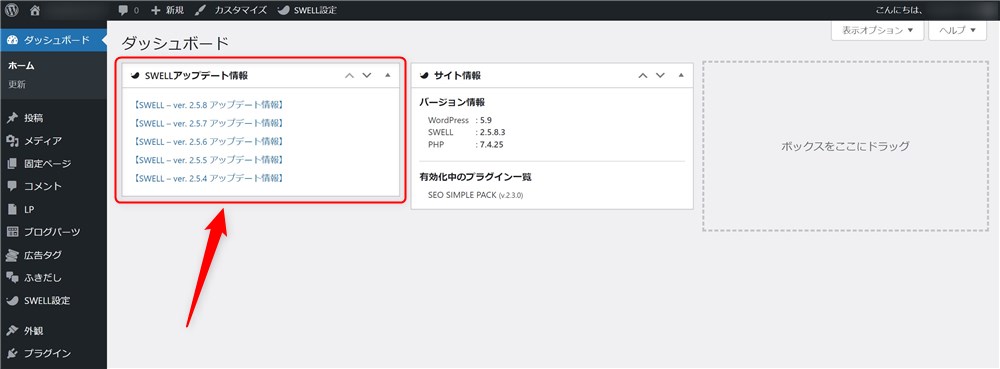
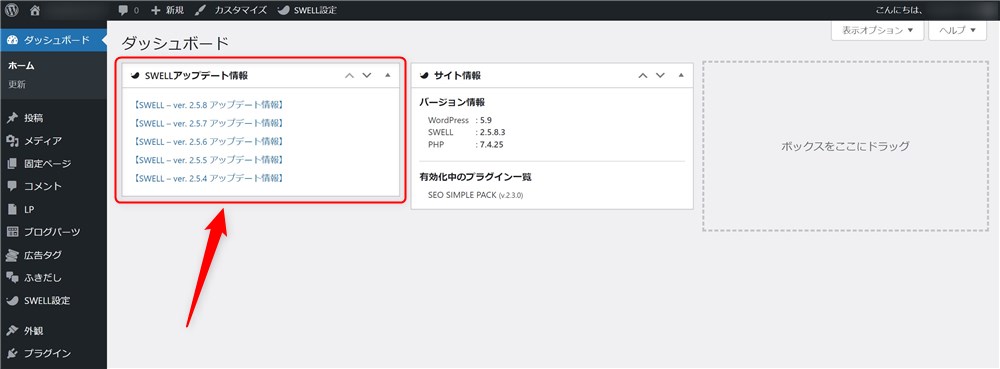
アップデートが行われるたびに変更点などが記載されるので確認する様にしましょう。
マニュアルはWordPress管理バーの「SWELL設定」から簡単にアクセスできます。
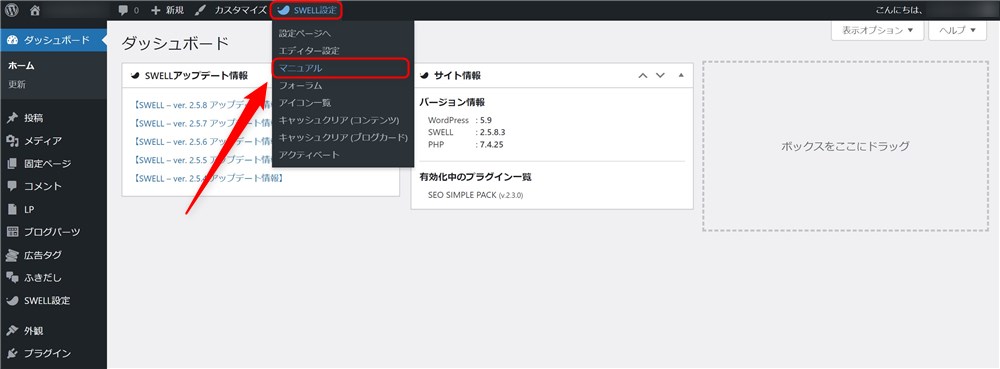
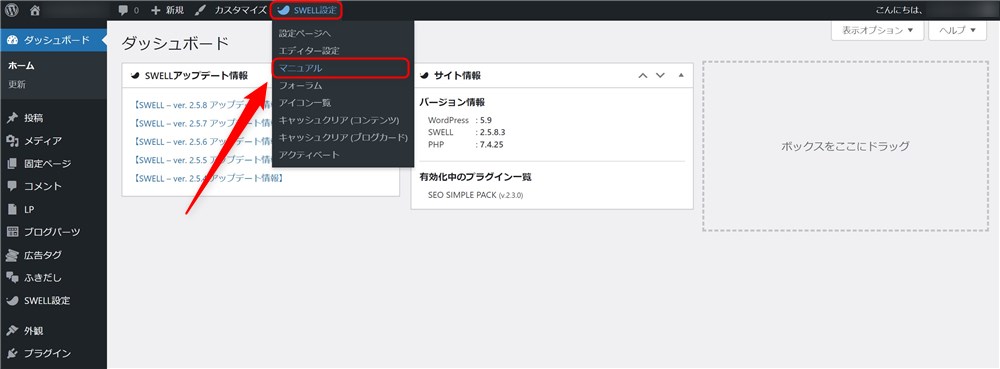
ちなみにSWELL公式サイトから、アップデート情報とマニュアルにアクセスしたい場合はグローバルナビからアクセスするのが簡単です。
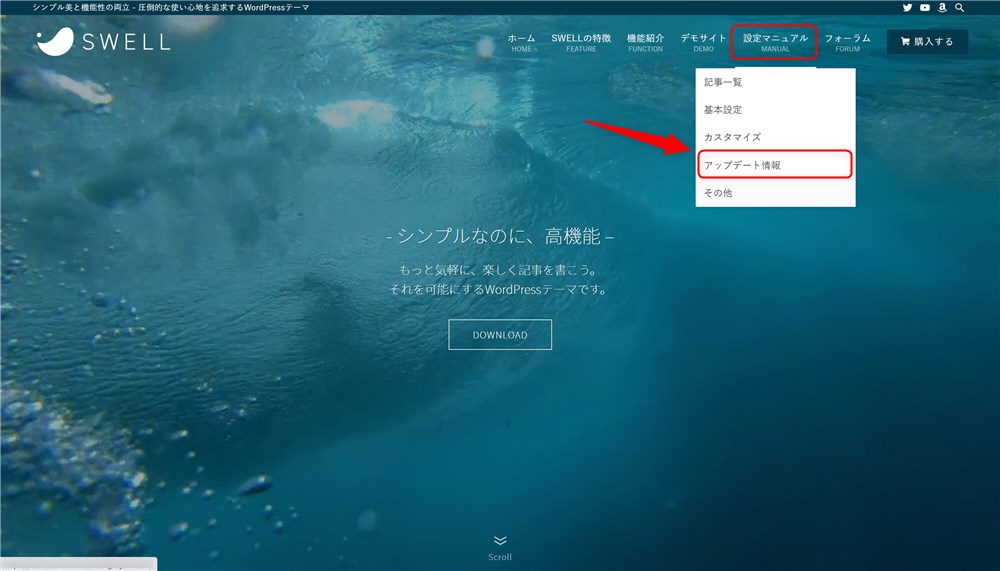
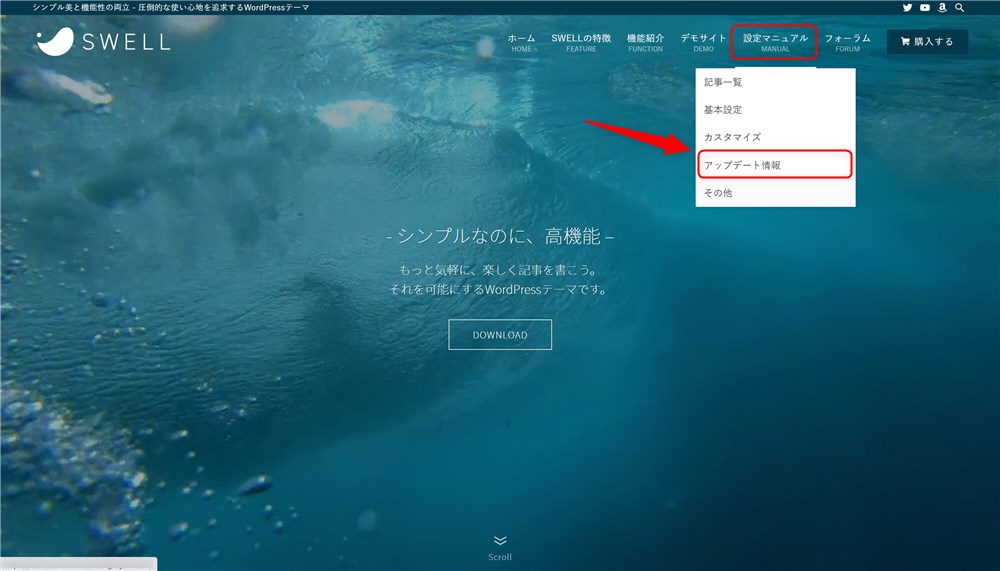
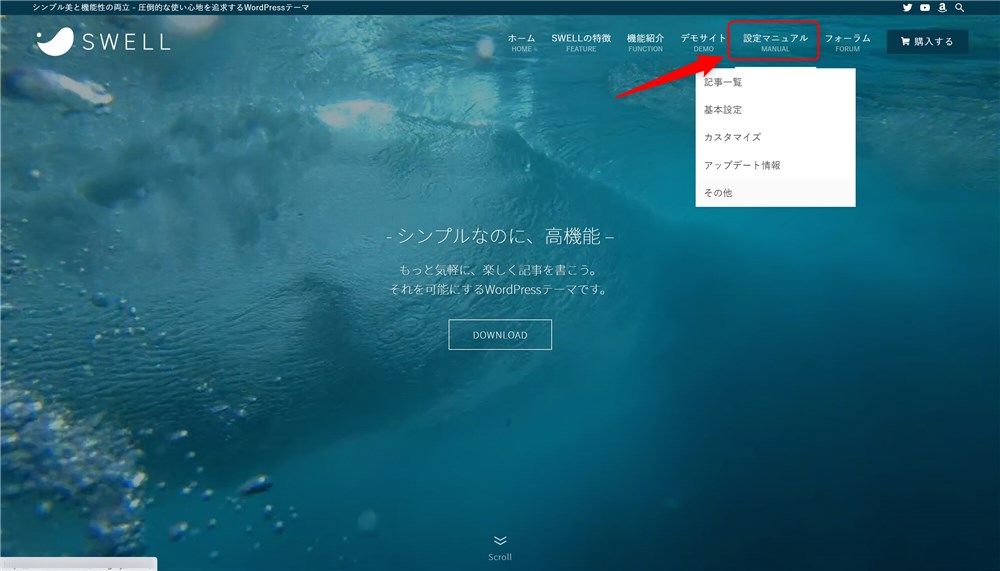
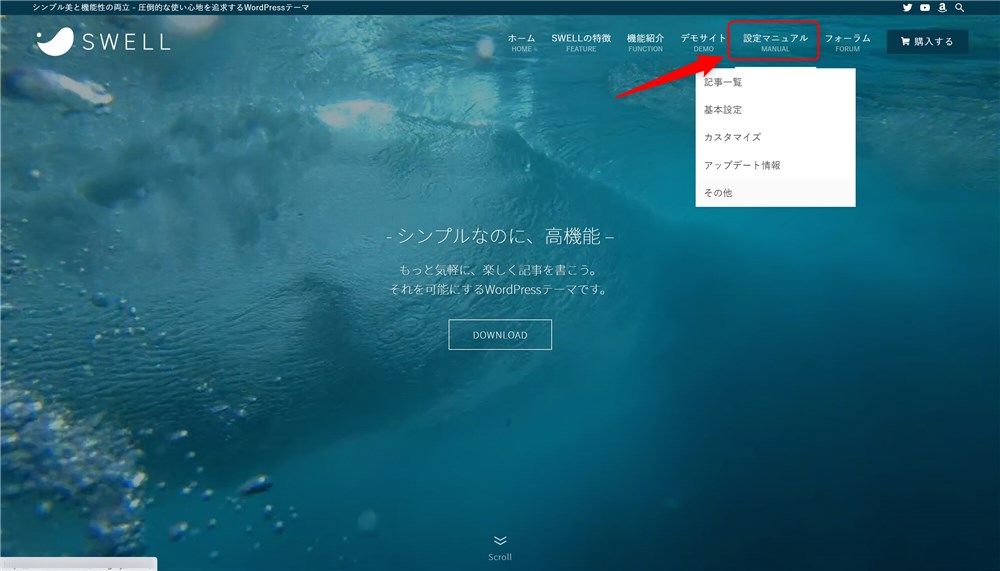



丁寧にまとめられているので、参考になる情報が見つかるはずです…!
SWELLフォーラムの活用と投稿時の注意点
公式サイトやブログ記事を読んでも、解決方法が分からない場合があると思います。
そんなときのために、SWELLには会員サイト内に公式のサポートフォーラムがあります。
フォーラムには日々いろいろな質問や情報が集まっているので、自分が探している情報が無いか探してみましょう。
フォーラムには、WordPress管理バーの「SWELL設定」から簡単にアクセスできます。
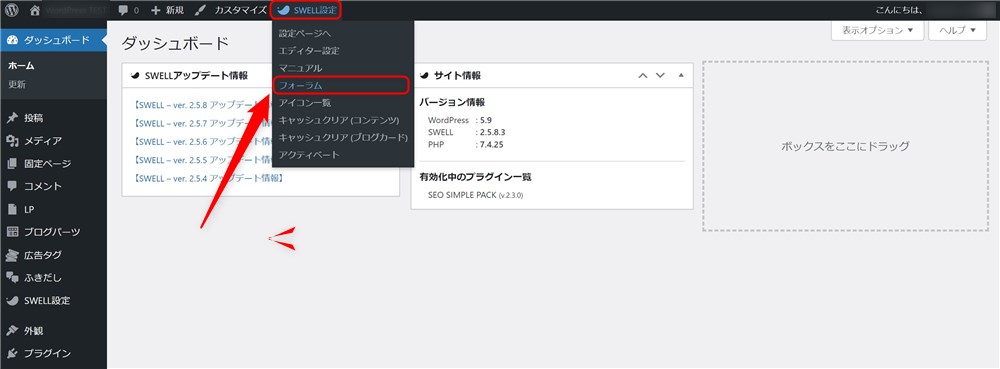
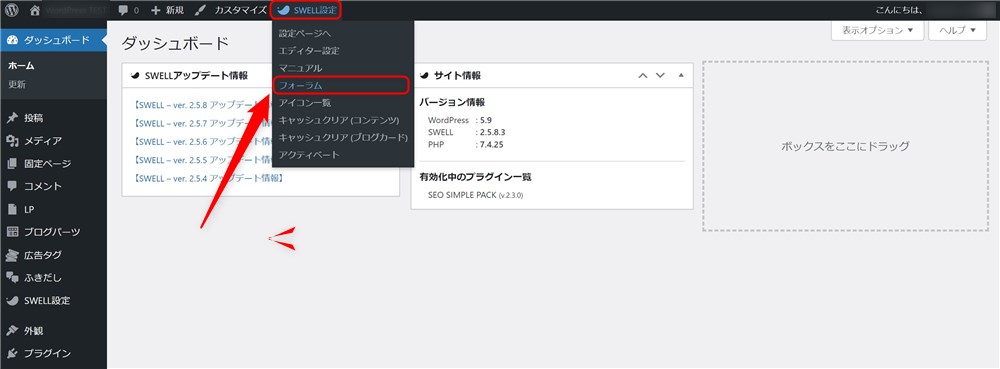
また、ご自身でフォーラムに投稿する際の注意点も書いておきます。
フォーラムガイドラインの内容を確認する
会員サイト内に「フォーラムガイドライン」がまとめられているので確認しておきましょう。
特に、「トピックを建てる前に試してほしいこと」は要チェックです。
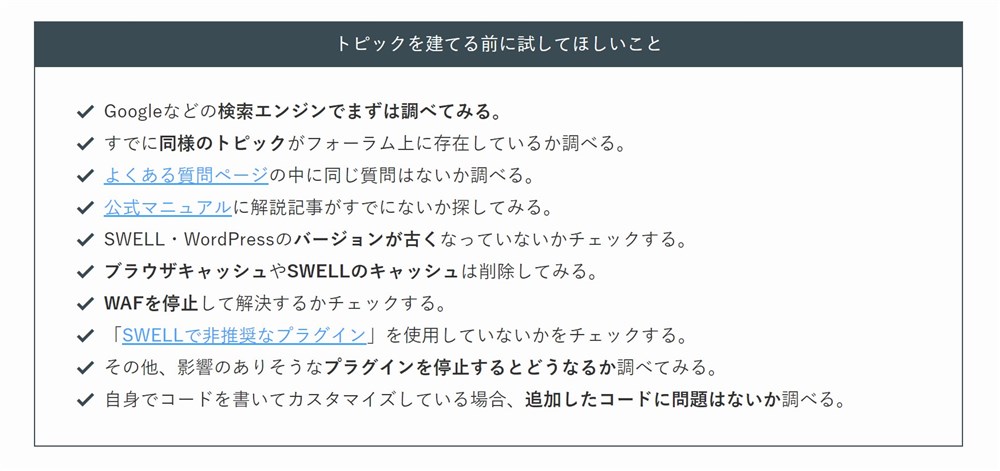
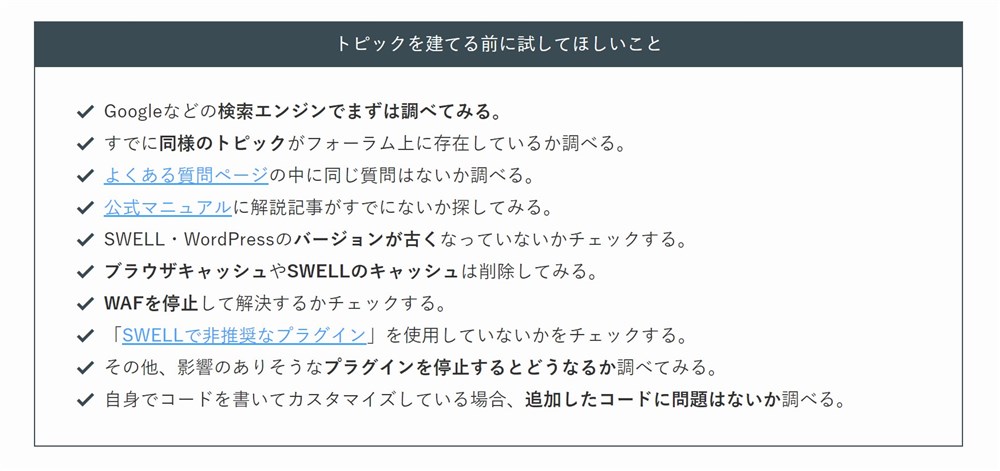
回答をもらうために必要な情報を整理して提示する
サイトのURLや対象箇所のキャプチャを添付するのはもちろんですが、PHP、WordPress、SWELLのバージョンなども正しく提示しましょう。
上述しましたが、各バージョンはWordPressのダッシュボードで確認できます。
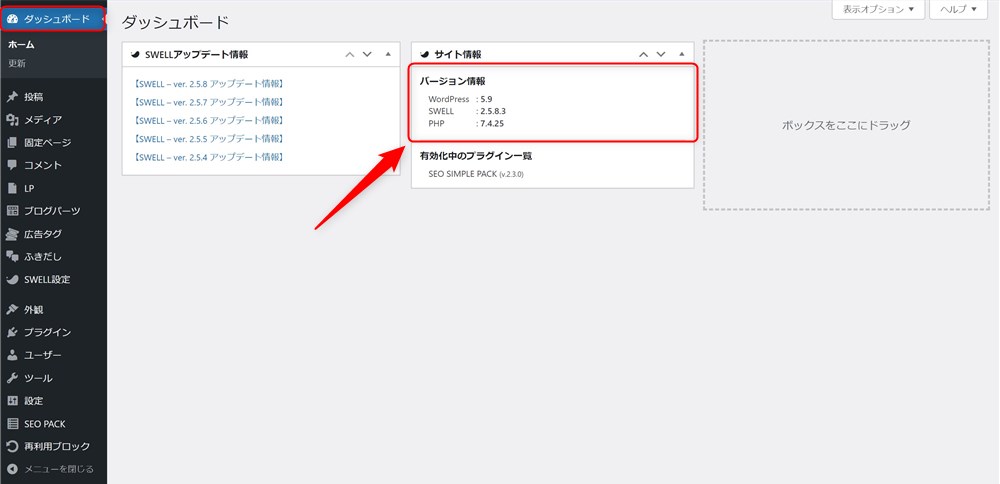
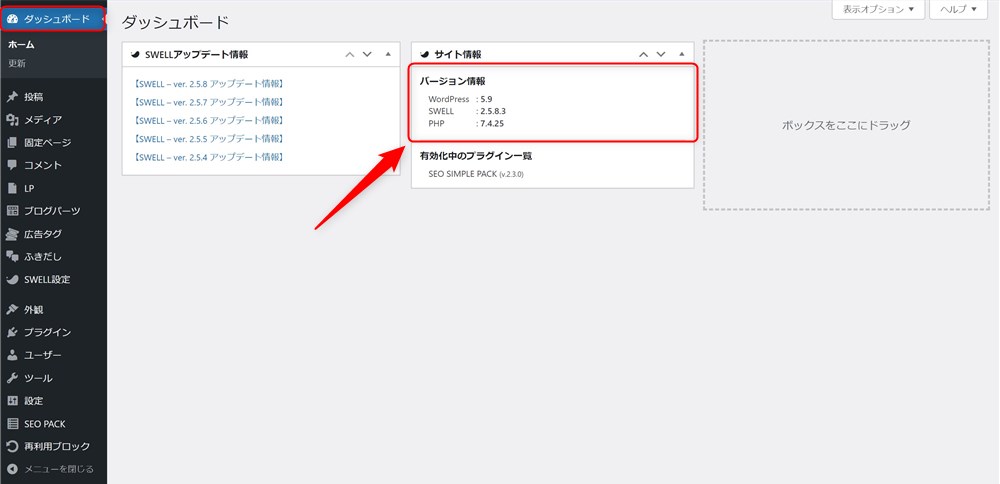
また、使用しているプラグインについてもダッシュボードに一覧が表示されるので、コピペしてフォーラム投稿時に正しく提示しましょう。
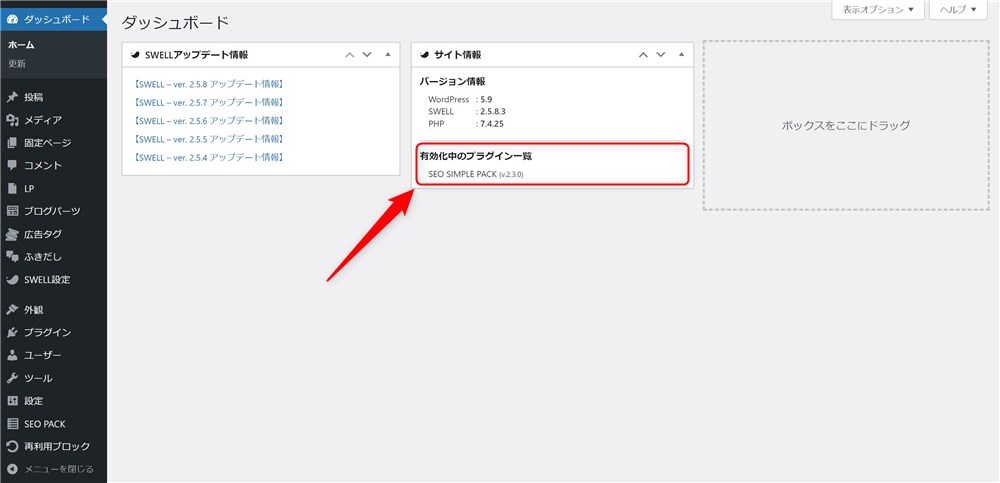
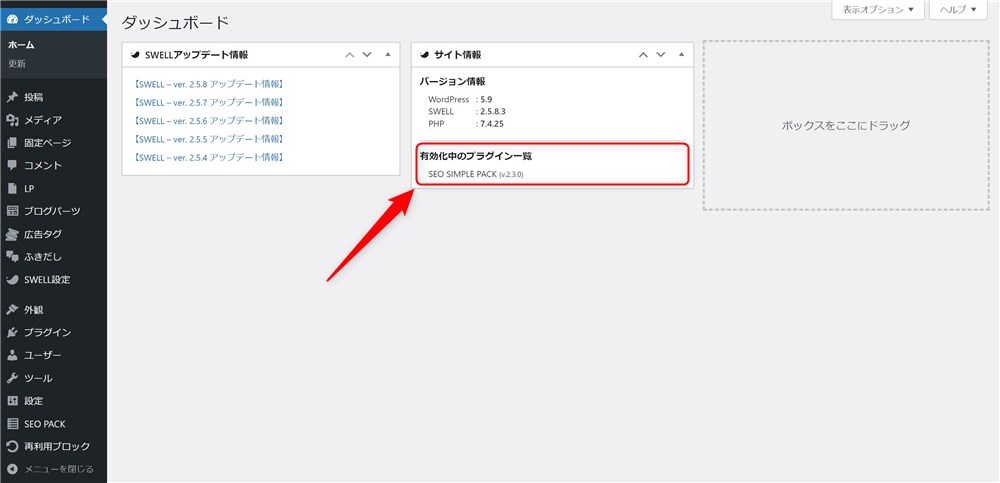
SWELLフォーラムには、開発者了さん含め、丁寧に回答してくれる方がたくさんいます。
ですが、みなさん自分の時間を割いて質問内容を検証したうえで回答してくれるので、投稿する側も必要な情報を具体的に提示できると良いかなと思います。



最近はフォーラムで回答ができていないので、もう少し協力したいなぁ…。
SWELLの使い方|WebNote+のおすすめ記事を紹介!
SWELLを楽しく快適に使っていくためには、SWELLの基本的な機能や操作を覚えていく必要があります。
とは言っても、全てを最初に覚えるのはとても大変なので、実際にはブログを運営しながら少しずつ覚えていきましょう。
SWELLはとても高機能、多機能なテーマなので「こんな使い方もできたのか…!」と日々新しい発見があるはずです。
そこで、当サイトWebNote+ではSWELLを快適に使うための記事をたくさんそろえているので、とくにおすすめしたい記事を紹介しておきます。



SWELLの公式マニュアルと合わせて、
WebNote+の記事も見てもらえると嬉しいです…!
SWELLの記事の書き方ガイド|SWELLで快適に記事を書くための記事
SWELLはなんといってもブロックエディターの使い心地が魅力だと思っています。
ブロックエディターの基本的な使い方はWordPressテーマ関係なく共通ですが、SWELLではさらに機能が追加されたり強化されていて、より使いやすくなっています。
そのため、SWELL専用の機能の使い方を把握しておくと、よりSWELLで快適に記事を書くことができるはずです。
記事を書く前のエディターの設定から、記事を書く時の便利機能まで「SWELLのブロックエディターの使い方」を網羅的に以下の記事にまとめました。


SWELLの使い方ガイド|SWELLの使い方や設定を幅広くまとめた記事
SWELLにはたくさんの便利な機能や素敵な使い方がたくさんあります。
SWELLの機能を知りたい時や使い方で困った時に、SWELL公式のマニュアルと一緒に読んで欲しい、当サイトWebNote+の記事を紹介します。
便利な機能や意外と見落としがちな設定などの「SWELLの使い方や設定」を以下の記事にまとめています。


上記の記事は当サイトWebNote+で公開しているSWELL記事のナビゲーションとしても使えますし、今後どんどん内容も追加していくので、ぜひ見てみてもらえると嬉しいです。



この記事と合わせてブックマーク推奨だね…!笑
デザインで悩んだら公式サイトでも紹介されているSWELLサイト集!
SWELLではトップページのカスタマイズや、カテゴリーページのカスタマイズをプログラミングの知識無しで行うことができます。



SWELLでブログを運営していく中で、やはり「デザインにもこだわりたい」という方は多いはず…!
オリジナルのトップページを作る時に、他のSWELLユーザーさんのデザインを見てみたくなることがあるはずです。
そんな時には、WebNote+の「SWELLサイト集」がおすすめです。


約200サイトのSWELLで作られたブログやサイトを紹介しています。



PC表示とスマホ表示のデザインを同時に確認できるのもこだわりポイントです…!
ぜひ、素敵なSWELLサイトを見ながら、ご自身のブログデザインを考える参考にしてください。
そして、みなさんがSWELLで素敵なサイトが作られたらぜひサイト集で紹介させてください。
SWELLの始め方まとめ
SWELLで楽しく快適なブログ運営をしていけるように以下の内容を紹介しました。
- SWELLの始め方
- SWELLの基礎知識
- SWELLの使い方
まず、これからSWELLを使い始める方向けにSWELLでブログを始める手順を4パターンに分けて紹介しました。
- これからWordPressでブログを作る
- これからSWELLを導入する
- 他テーマからSWELLに移行する
- 次に作る新ブログではSWELLを使う
ある程度スムーズにSWELLでブログ運営を開始できると思います。
また、SWELLの基本的な使い方として、当サイトWebNote+でまとめているSWELL向けのおすすめ記事を3つ紹介しています。
他にもたくさん記事をそろえているので、「SWELL」カテゴリーからぜひ見てみてください。



今後もどんどん記事を増やしていきます…!
素敵なテーマSWELLを楽しみながら、一緒にブログ運営をがんばっていきましょう。
最後まで読んでいただきありがとうございました。
SWELL公式サイト




